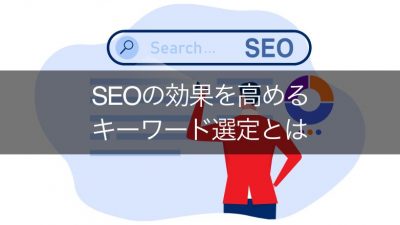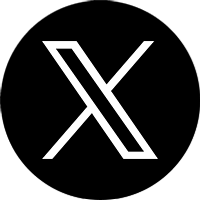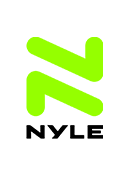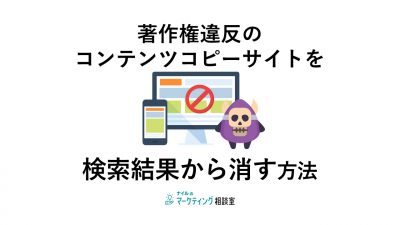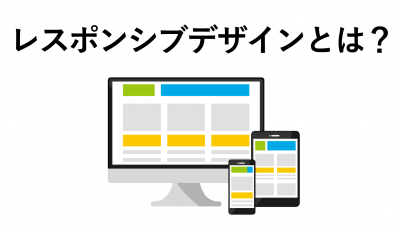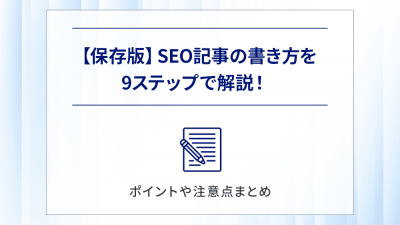【2024年最新】キーワードプランナーとは?使い方を初心者向けに解説
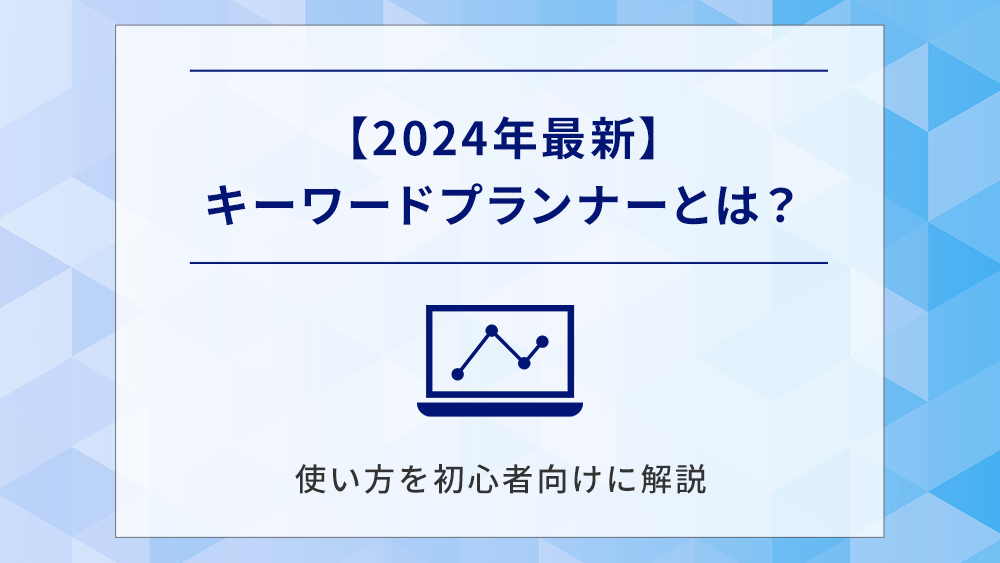
キーワードプランナーとは、Googleが公式に提供する無料のキーワード調査ツールです。基本的にはGoogle広告の運用に用いますが、SEOで重要なキーワード調査も可能です。
本記事では、キーワードプランナーの導入方法から目的や機能ごとの使い方までを、画像付きで解説します。「これから導入したい」「最新の使い方を知りたい」という場合は、ぜひ参考にしてください。
なお、ナイルでは、SEOを始めとするウェブマーケティング全般のお悩み相談を無料で受け付けております。「メディア運営で失敗したくない」とお考えの方は、お気軽にお試しください。
SEO対策の悩みをプロに相談してみませんか?

SEOやWebマーケティングの悩みがありましたら、お気軽にナイルの無料相談をご利用ください!資料では、ナイルのSEO支援実績(事例)、コンサルティングの方針や進め方、費用の目安といった情報をご紹介しています。あわせてご覧ください。
※本記事は、2024年1月現在の情報をもとに作成しています。
目次
キーワードプランナーとは
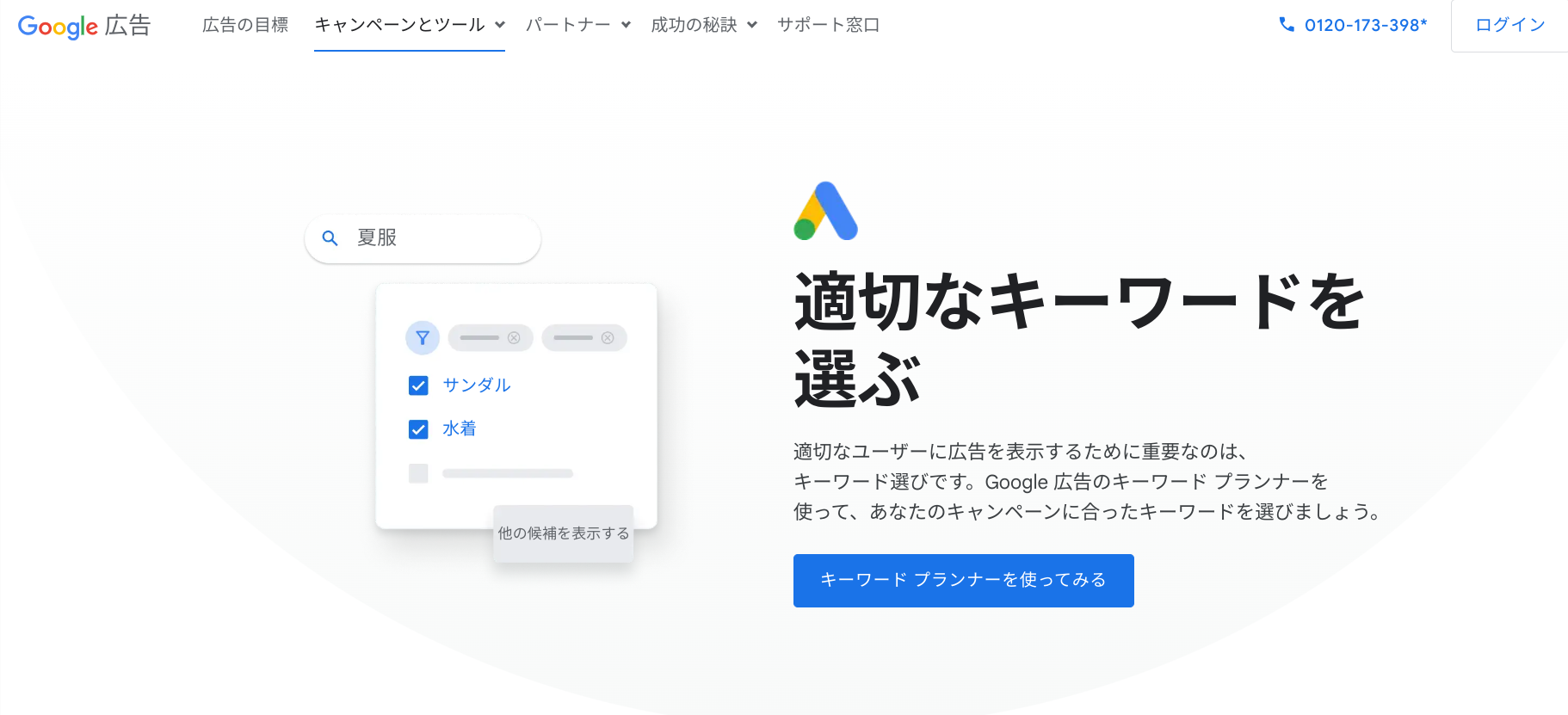
引用:Google広告
冒頭でもお伝えしたとおり、キーワードプランナーとは、広告キャンペーンの作成やキーワード調査を行うツールです。
1ヵ月にどれだけそのキーワードが検索されているかを数字化した「月間検索ボリューム」や「対象キーワードと関連性の高いワード」など、広告運用やSEOで戦略を立てるために必要な情報を把握できます。
なお、Google公式のツールには、キーワードプランナーのほかに以下2つがあります。
- Googleアナリティクス4(GA4):アクセス解析ツール
- Googleサーチコンソール:サイトの状態やパフォーマンスを把握するツール
どのツールもSEO分析に用いますが、別サービスですので混同しないようにしましょう。
詳細なデータは有料版で確認できる
キーワードプランナーは、無料でも使えるツールですが、詳細な情報は広告費を支払った場合のみ確認できます。
例えば、無料アカウントの場合、「月間平均検索ボリューム」は以下のようなおおよその値が表示されます。
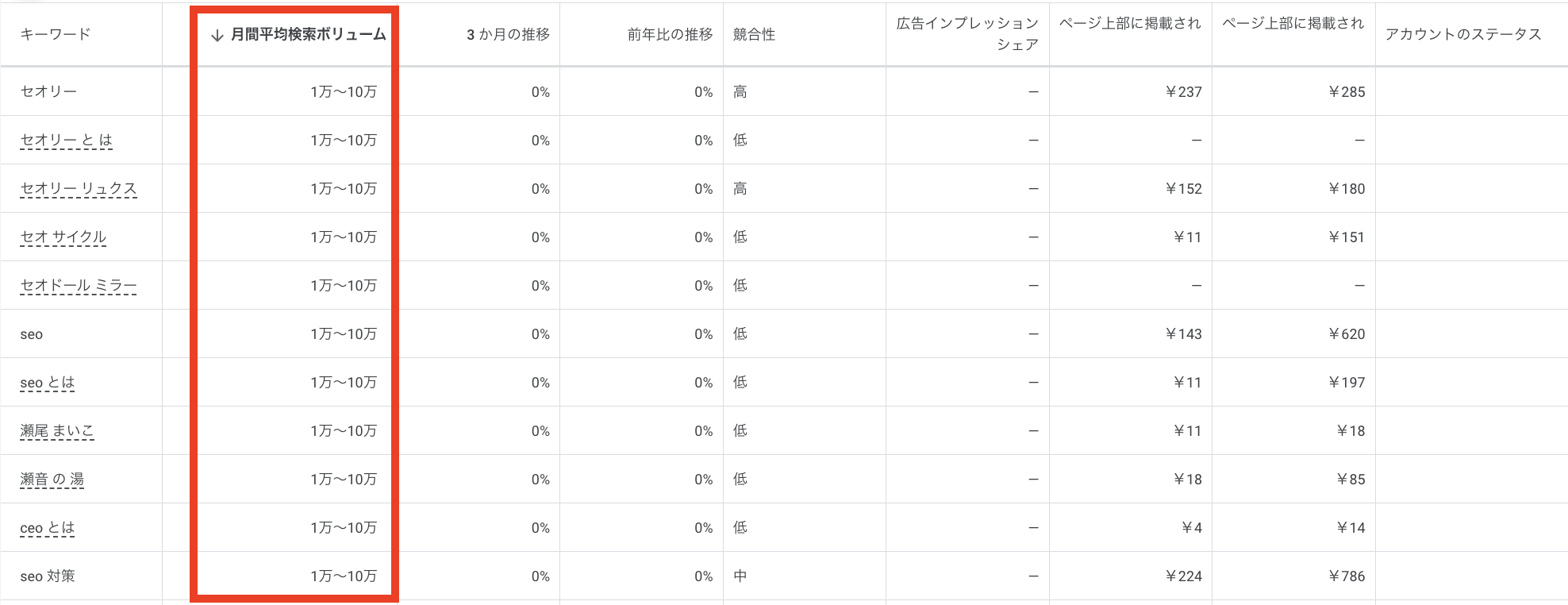
広告費の支払をした場合は下記の様に具体的な数値の把握が可能です。
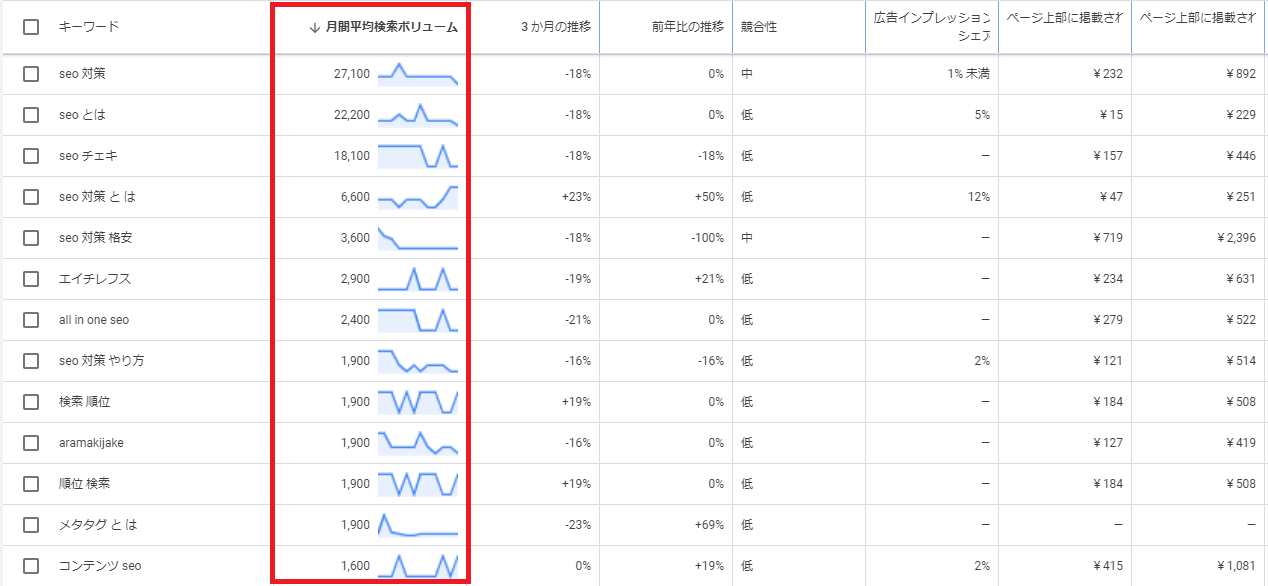
ただ、詳細なデータを閲覧するために必要な広告費がいくらであるかは明らかになっていません。広告費を1度支払った後に確認できるケースもあれば、数ヵ月のあいだ支払っても表示されないケースもあります。
ですが、キーワード選定において、具体的な検索ボリュームの数値を知ることは重要です。可能であれば、広告配信を検討しましょう。
キーワードプランナーを導入する3ステップ
ここでは、導入方法を以下の3ステップで解説します。
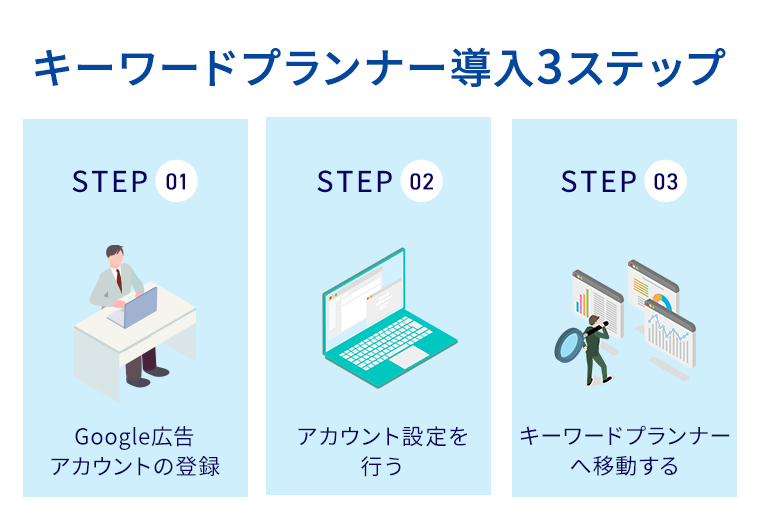
では、1つずつ見ていきましょう。
ステップ1 Google広告アカウントの登録
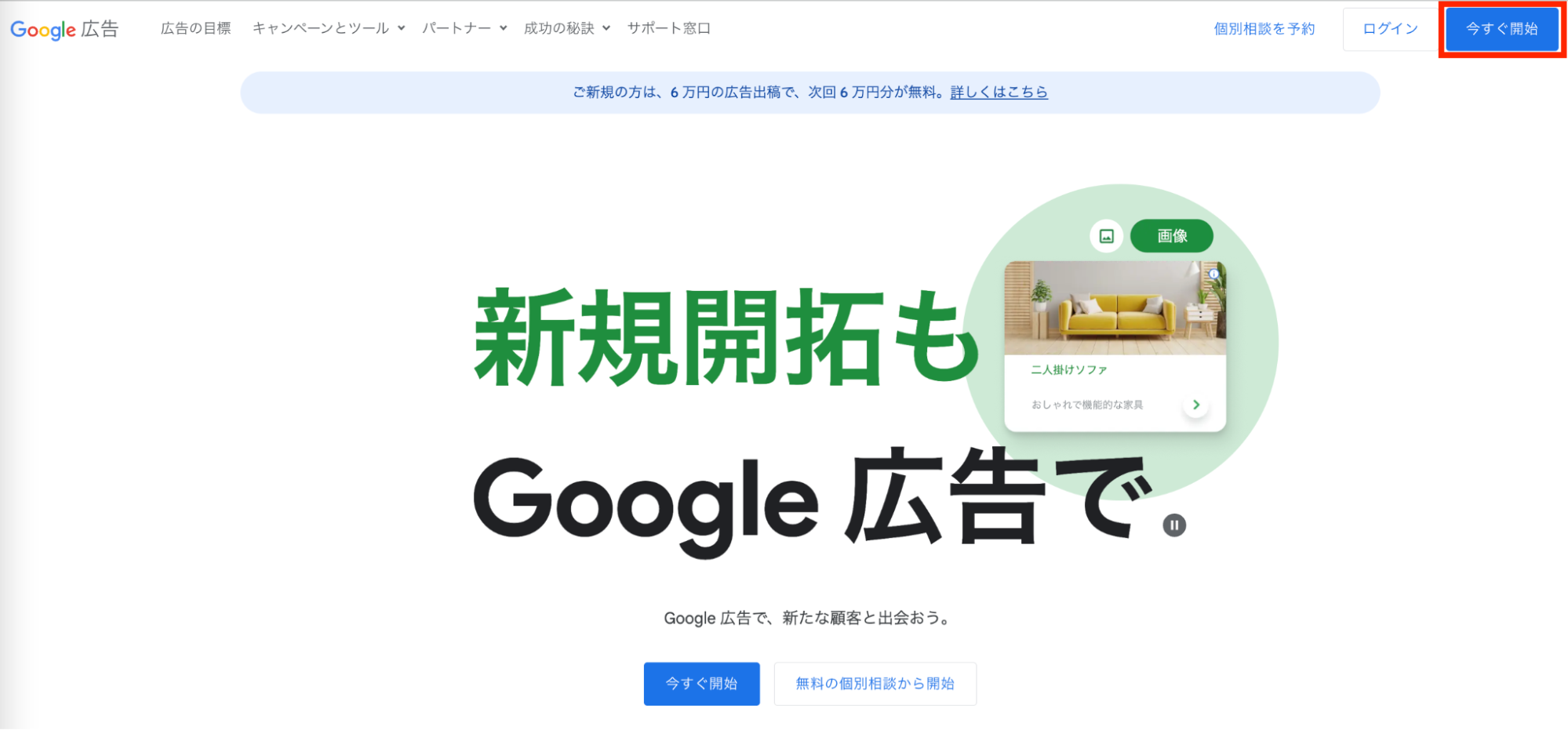
まず、Google広告アカウント登録にはアカウントが必要です。「Google 広告」の右上「今すぐ開始」から、Google広告アカウントを取得しましょう。
ステップ2 アカウント設定を行う
Google広告アカウントを作成すると、最初のキャンペーン作成を促す以下のポップアップが表示されます。
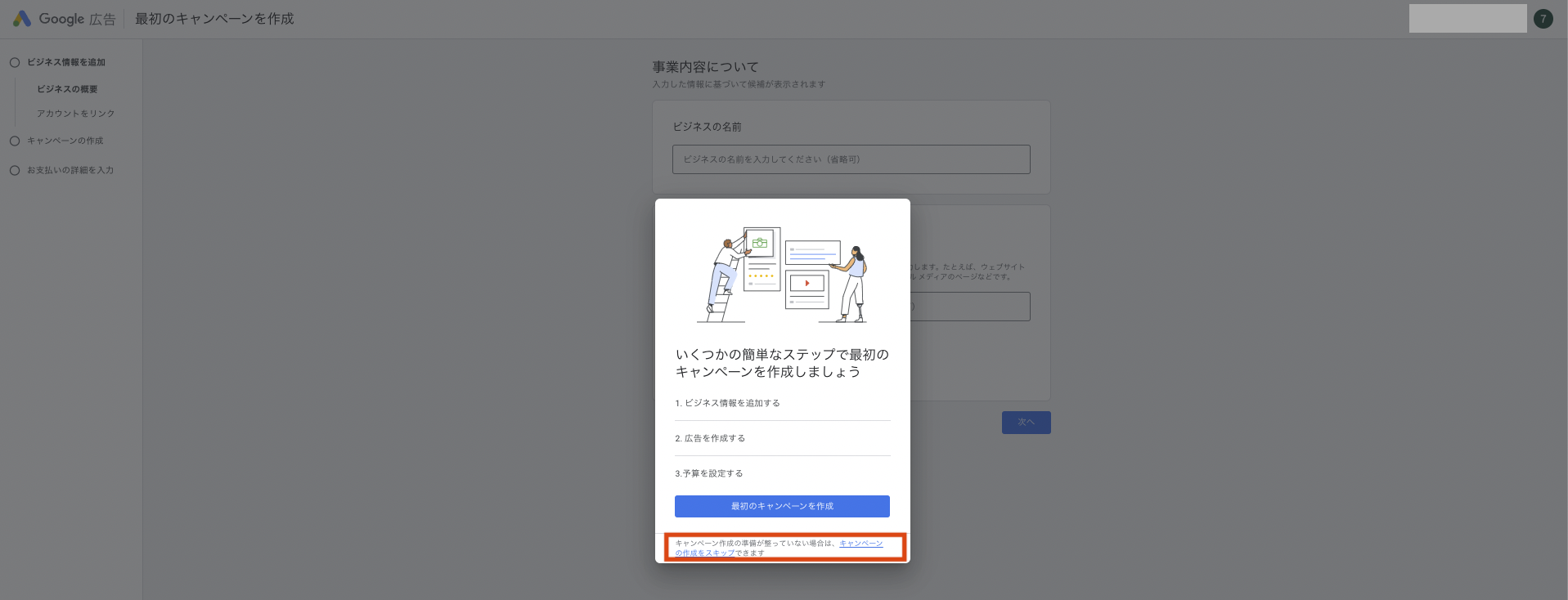
キーワードプランナーは、ここでキャンペーンを作成しなくても使用できるので、今すぐの広告出稿を考えていない場合はスキップしましょう。もし、キャンペーンの作成を行う場合は、こちらを参考に進めてください。
指示に従って、住所や支払い情報などアカウント設定に必要な項目を情報を入力した後、以下の画面が表示されたら準備完了です。
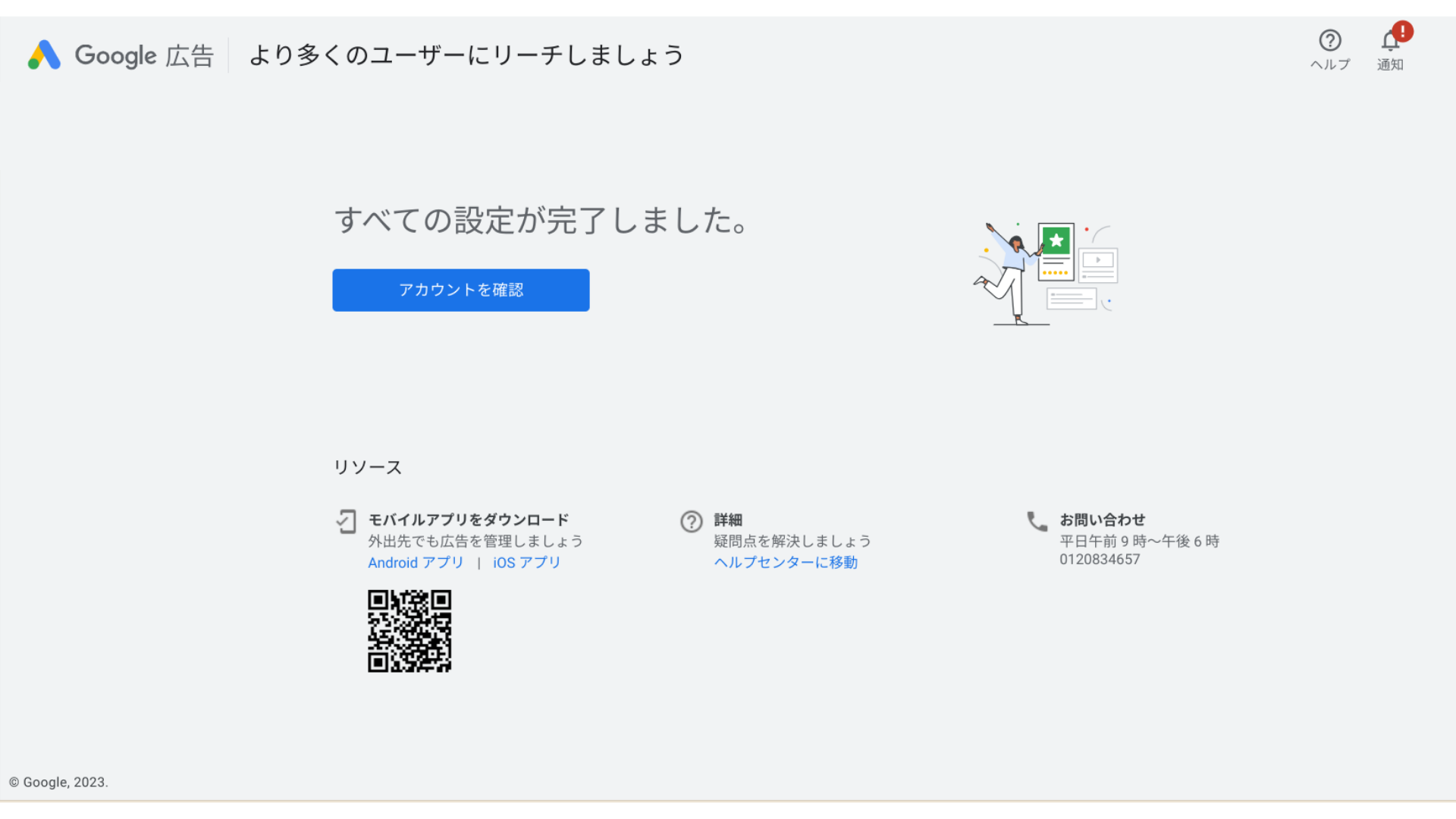
「アカウントを確認」をクリックし、次のステップへと進みましょう。
ステップ3 キーワードプランナーへ移動する
ここで、キーワードプランナーへ移動します。左側のメニュー内にある「ツール」をクリックし、「キーワードプランナー」を選択すると以下のページが開きます。
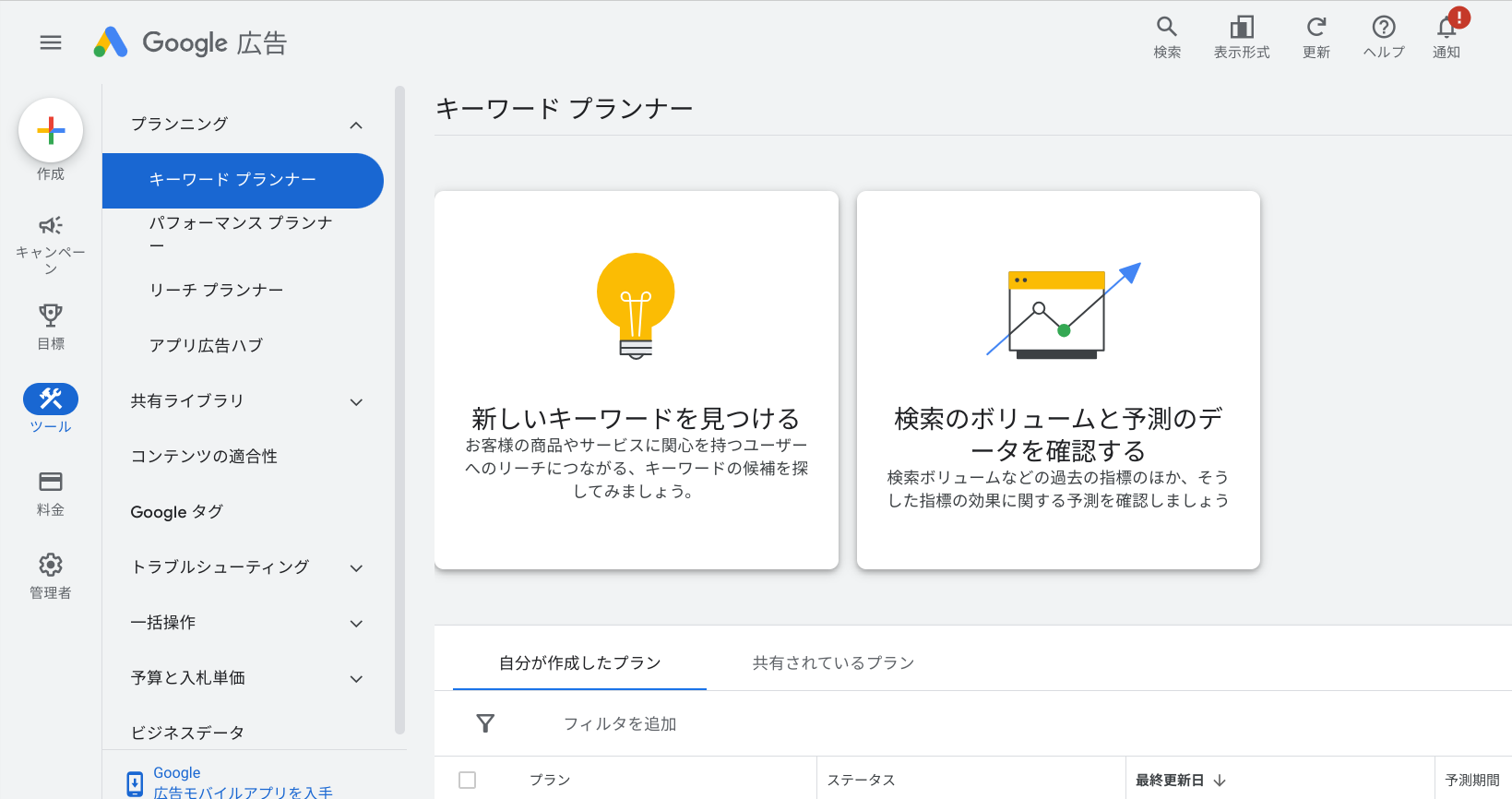
では、次項で使い方を目的別に解説します。
【目的別】キーワードプランナーの基本的な使い方2選
キーワードプランナーの代表的な使い方は、大きく分けて以下の2つです。
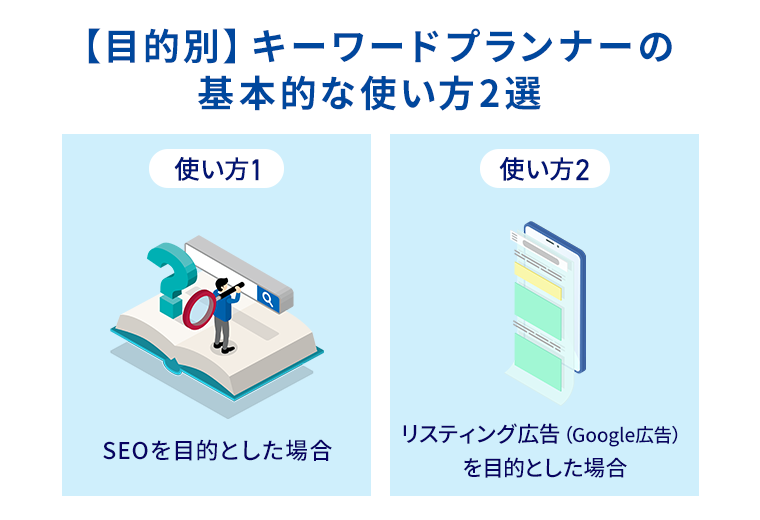
順に見ていきましょう。
使い方1 SEOを目的とした場合
目的がSEOの場合は、以下の「新しいキーワードを見つける」を選択します。
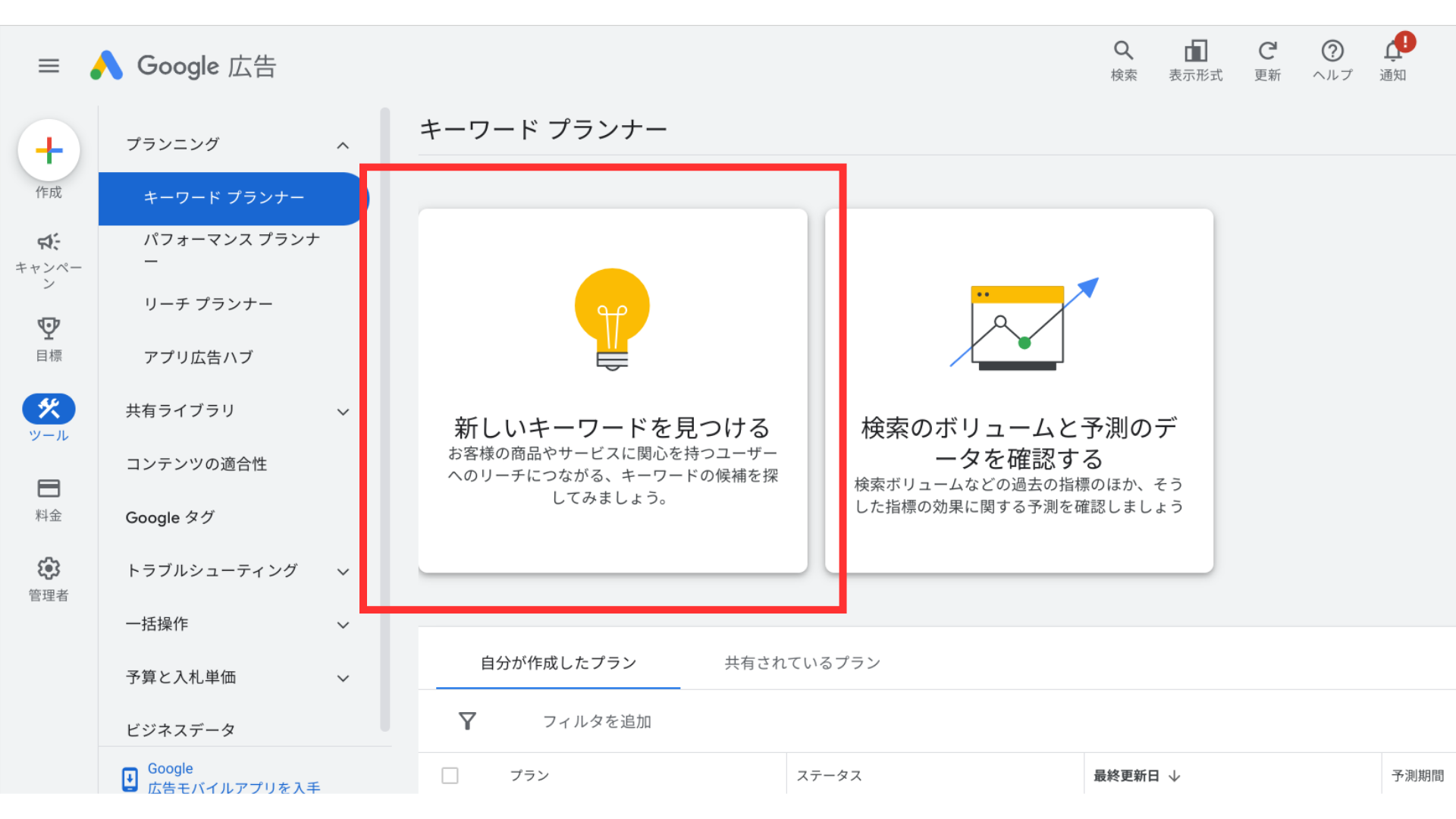
本機能で利用できるのは、以下2パターンの使い方です。
SEOを目的とした場合の2パターンの使い方
- パターン1 「キーワードから開始する」を使う
- パターン2 「ウェブサイトから開始する」を使う
では、1つずつお伝えします。
パターン1 「キーワードから開始する」を使う
1つ目は「キーワードから開始する」の使い方を解説します。調査したいキーワードを入力しましょう。
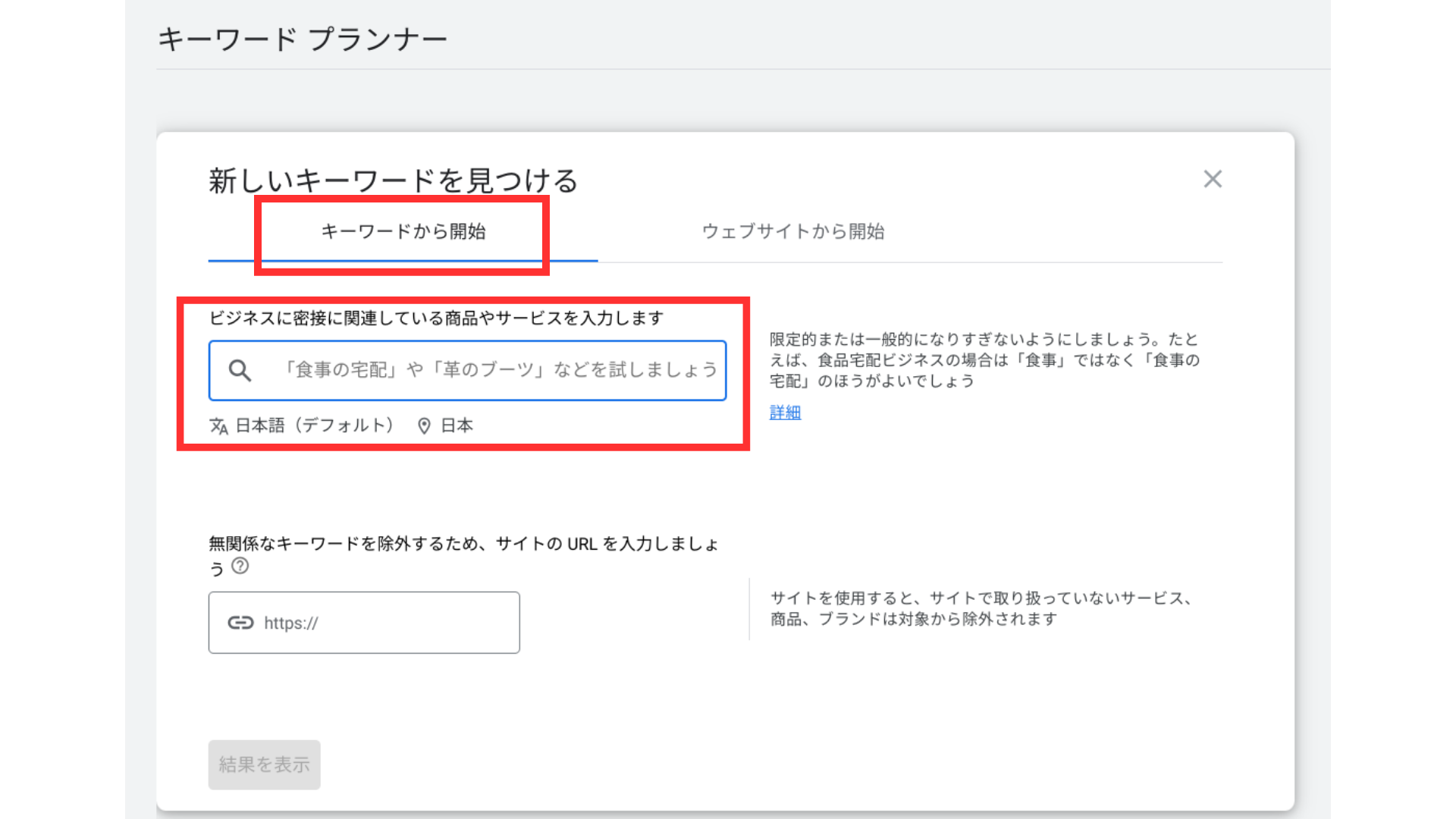
【使い方のポイント】
- キーワードは、最大10個の単語やフレーズが入力可能
- サイトURLの入力により、不要なキーワードは除外できる
「検索結果を表示」をクリックすると、以下の画面が表示されます。
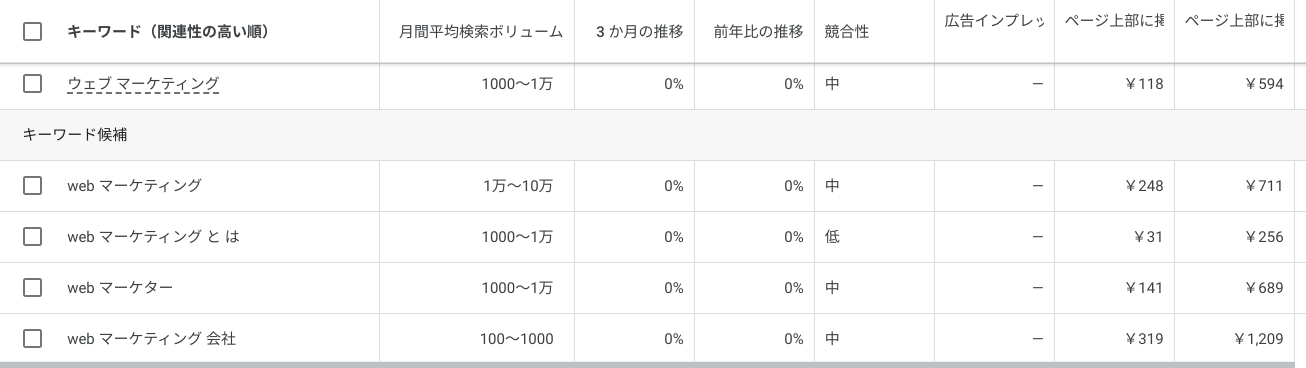
ここでは、主に以下を確認します。
- キーワード(関連性の高い順)
- 月間平均検索ボリューム数
関連性の高いキーワードを知ることで「ユーザーが何を求めて検索しているか」といった検索意図を把握できます。また、検索ボリュームを確認し、見込めるアクセス数やCV数などの推測が可能です。
「ウェブサイトから開始する」を使う
次に紹介するのは「ウェブサイトから開始する」の使い方です。URLを入力し「結果を表示」を選択してください。
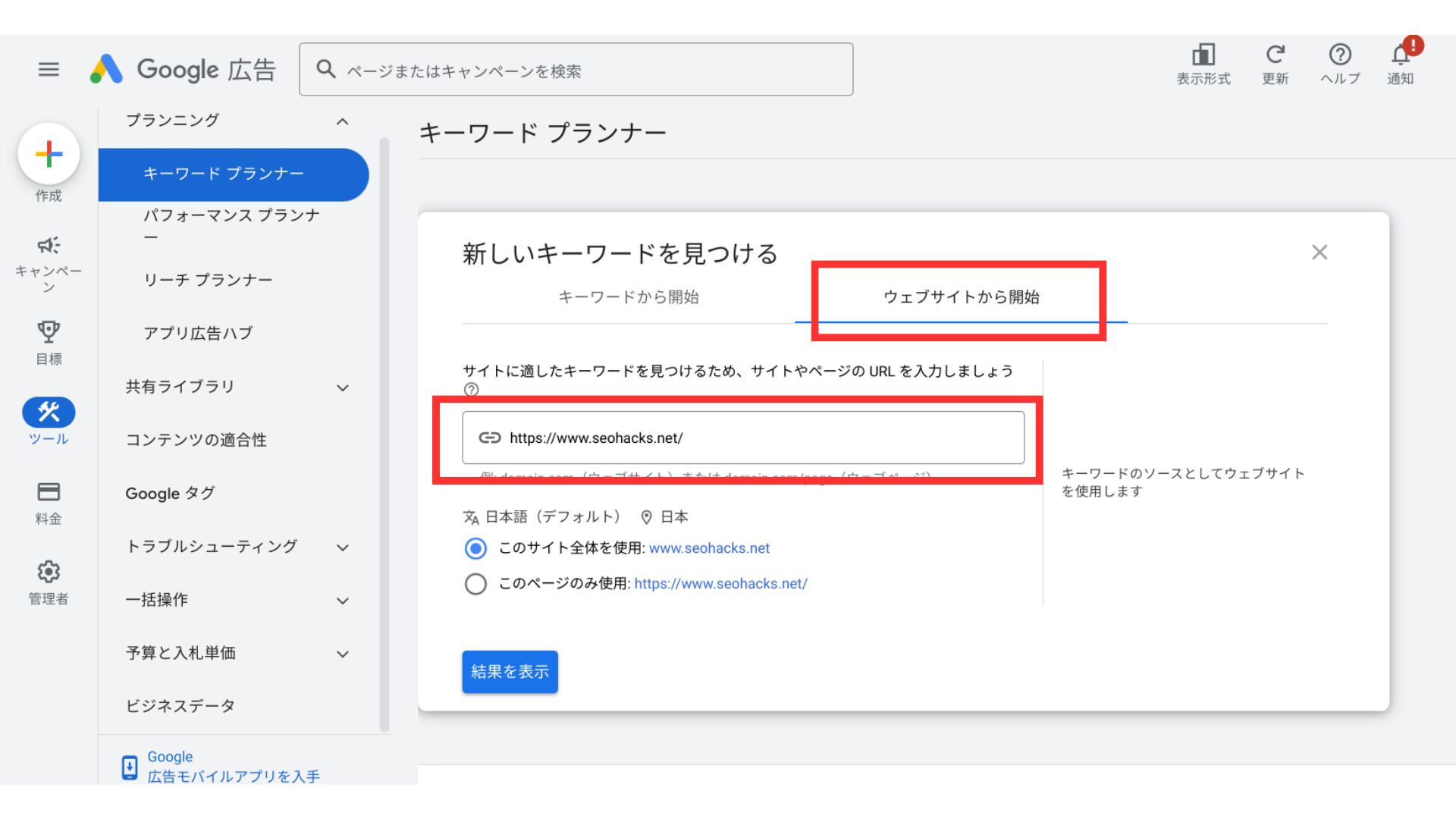
すると、以下の画面が表示され、サイトに関連性のあるキーワードや検索ボリュームが表示されます。
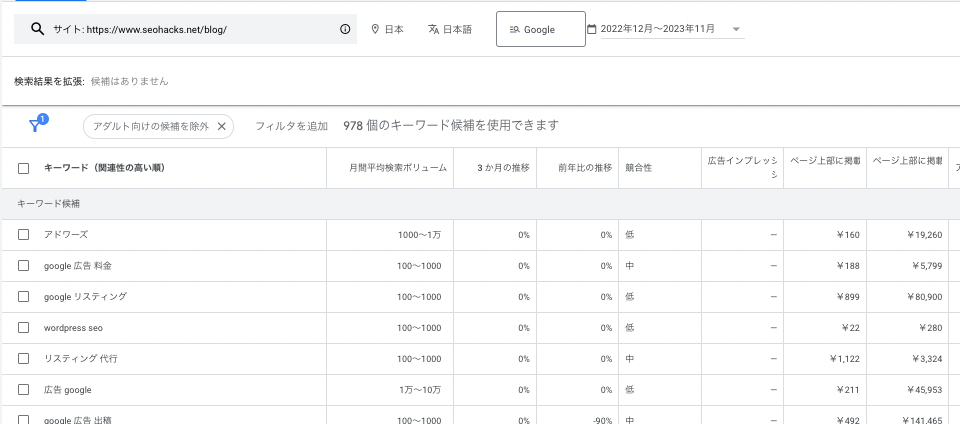
「キーワードから開始する」の場合と同様に、ここで以下の項目を確認します。
- キーワード(関連性の高い順)
- 月間平均検索ボリューム数
競合サイトのURLを入力すれば、競合サイトに関連しているキーワードや検索ボリュームの調査が可能です。調査結果と自社のサイト情報を比較すると、自社で対策していないキーワードが見つけ出せます。
ただ、SEO分析はキーワードプランナーの結果だけで判断するのではなく、コンバージョンのしやすさや自社サービスにマッチするかといった観点で選定することも重要です。
なお、キーワード選定の具体的な方法については以下の記事をご確認ください。
使い方2 リスティング広告(Google広告)を目的とした場合
リスティング広告の運用を目的とした調査には、下記の「検索のボリュームと予測のデータを確認する」を使います。
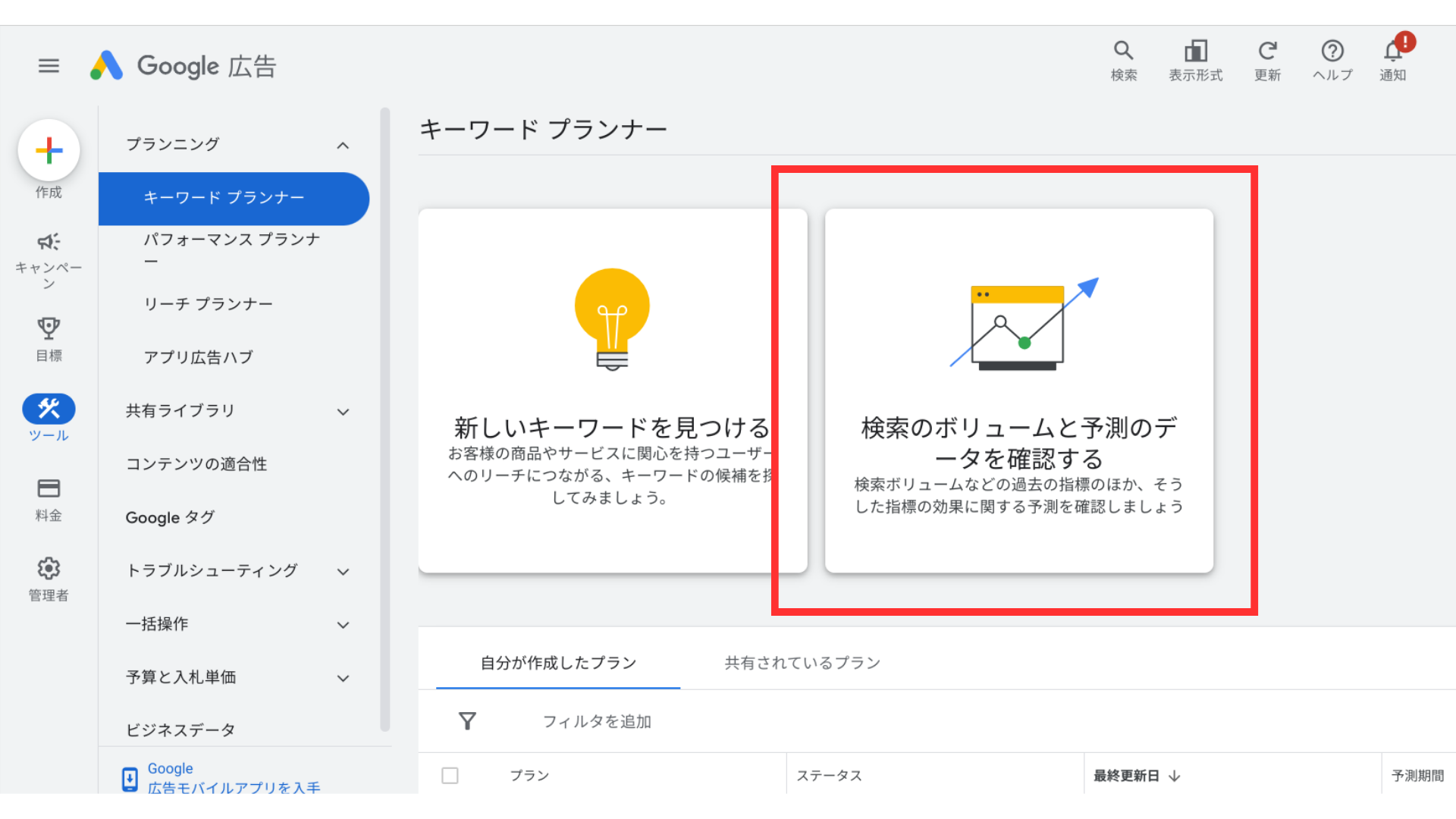
ここで、CVや予算をシミュレーションする方法を見ていきましょう。まずは、Google広告に出稿したいワードや自社商品・サービスに関連するワードを、以下の項目に入力します。
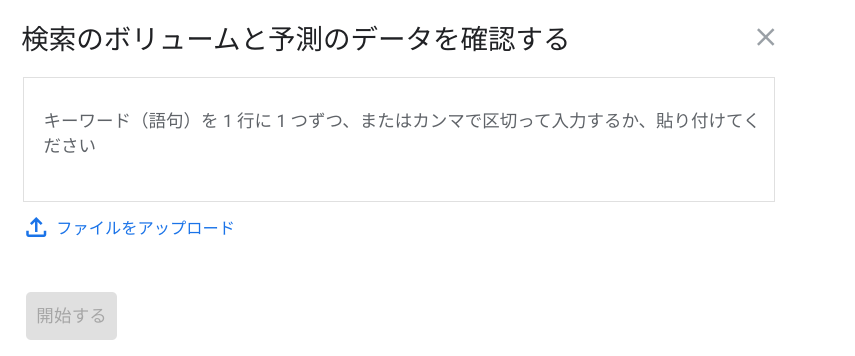
【使い方のポイント】
- キーワードは、直接入力かCSVファイルのアップロードで入力
- 直接入力する場合は、コピー&ペーストでOK
- 記号などの特殊文字は不可
「開始する」を入力し「予測」タブを選択すると、以下の画面に移ります。
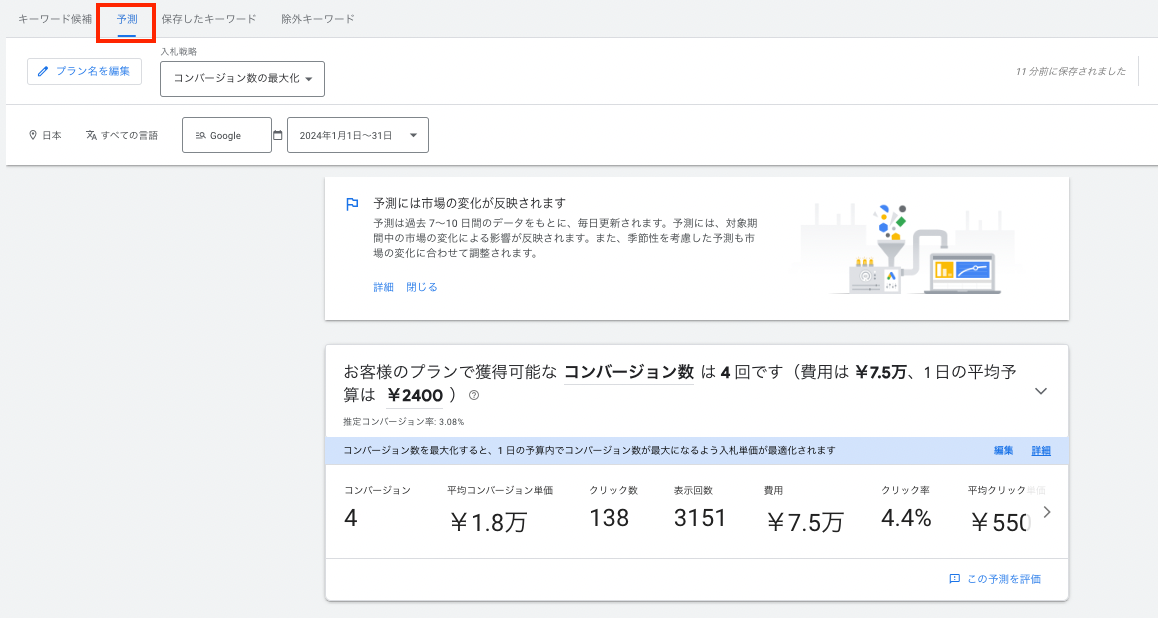
【「予測」タブで確認できるデータ例】
- コンバージョンや平均コンバージョン単価
- クリック数・表示回数や費用など
さらに、以下のように予測データをグラフで確認することも可能です。
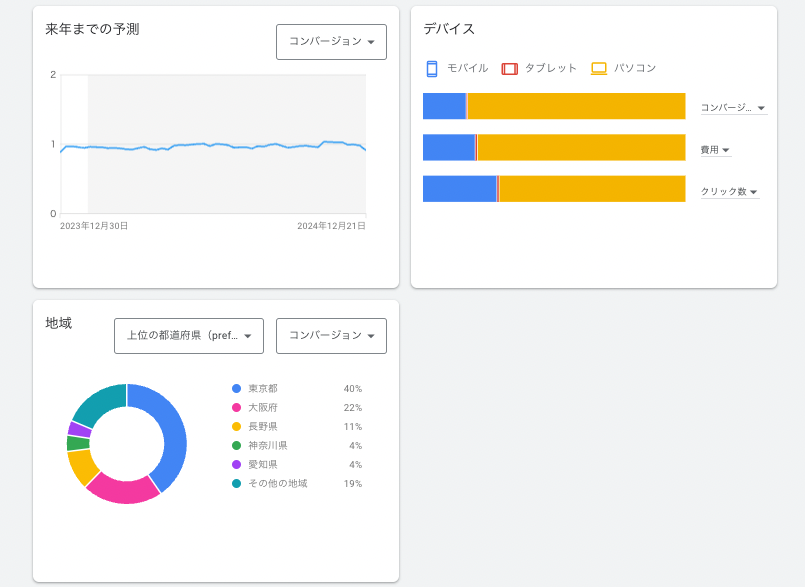
【補足】過去の実績を広告・SEOの両者に活かす方法もある
タブ「保存したキーワード」では、過去の実績を確認できます。
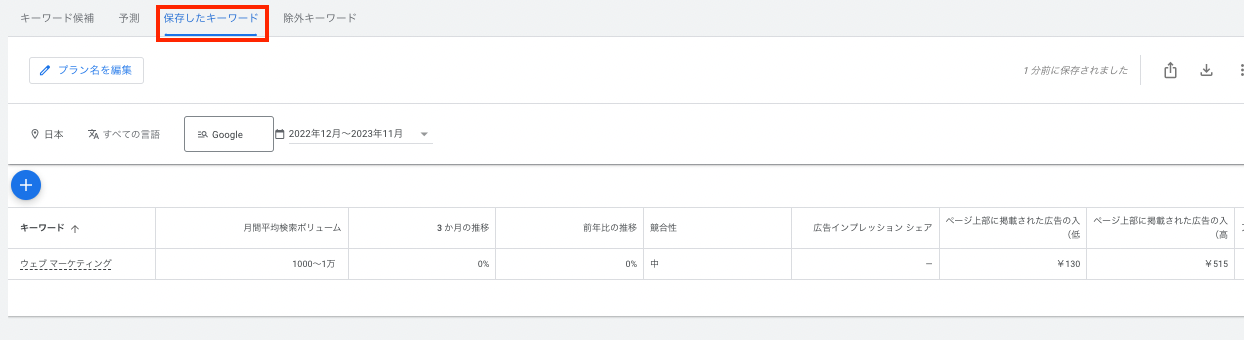
検索で得られたデータや過去の指標を参考にすれば、出稿した場合の予測が立てられます。
なお、結果画面で「キャンペーン作成」を選択し、キャンペーン名や1日の平均予算を入力して「保存」するとそのままGoogle広告出稿を進めることが可能です。
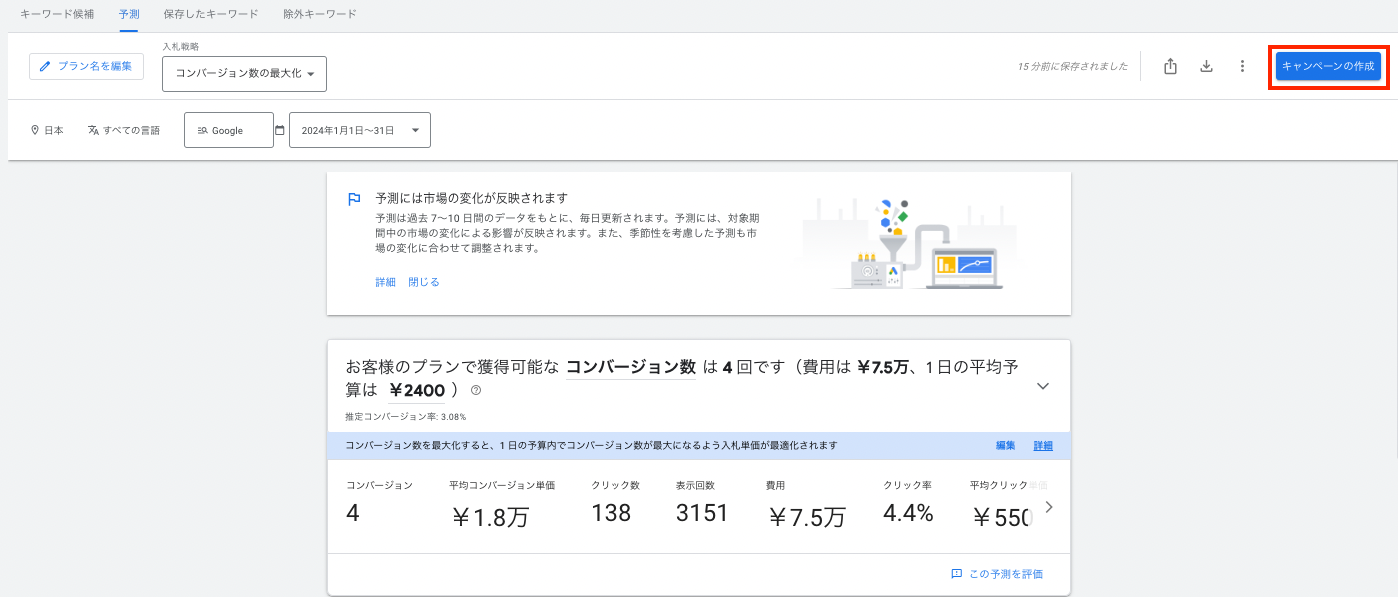
【参考】広告キャンペーンの作成方法
参考までに、以下の「Google広告キャンペーン」の作成手順も解説します。
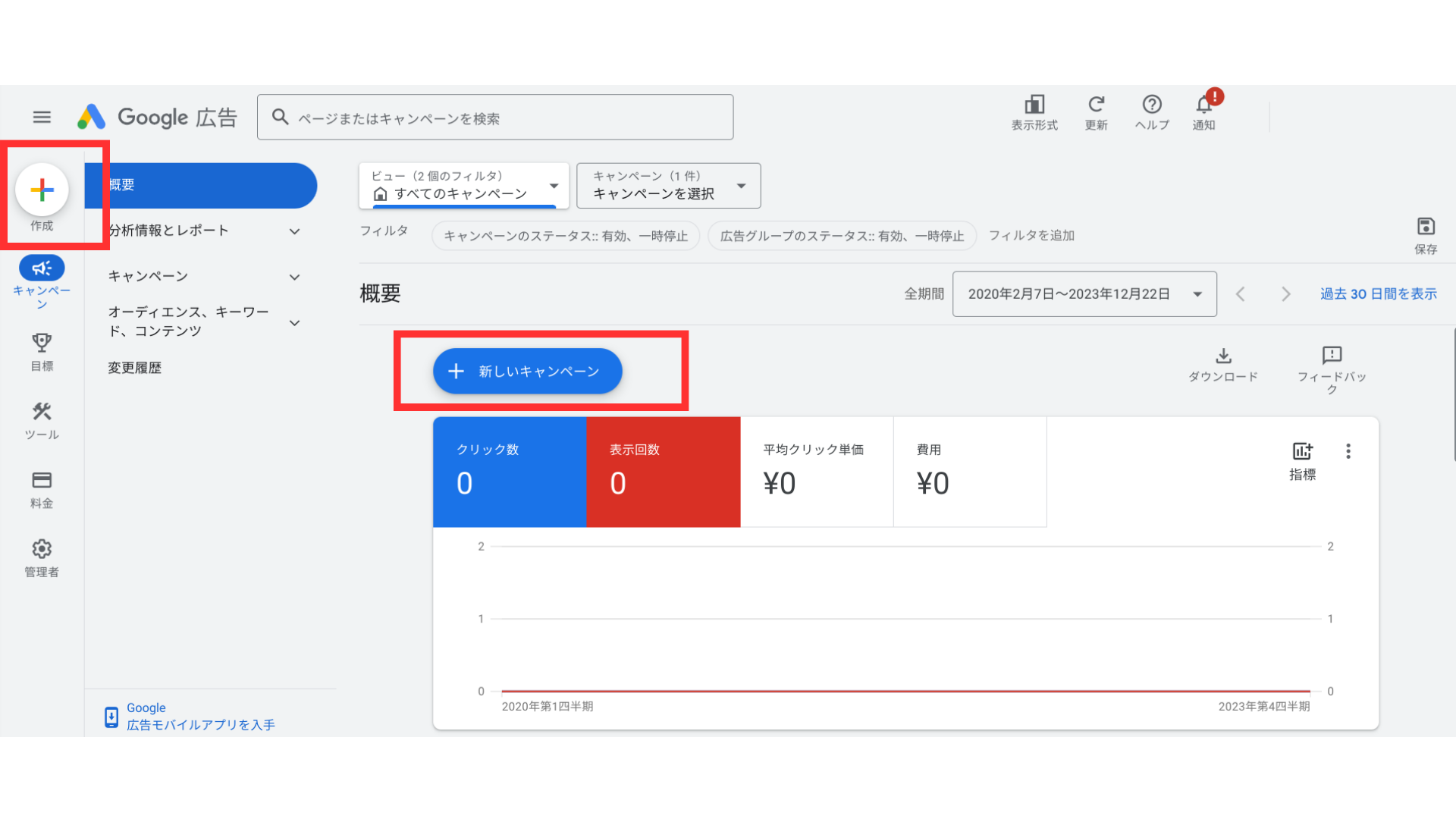
- ステップ1 キャンペーン目標を設定する
- ステップ2 単価を設定する
- ステップ3 キーワードと広告を決める
- ステップ4 予算を決めて公開する
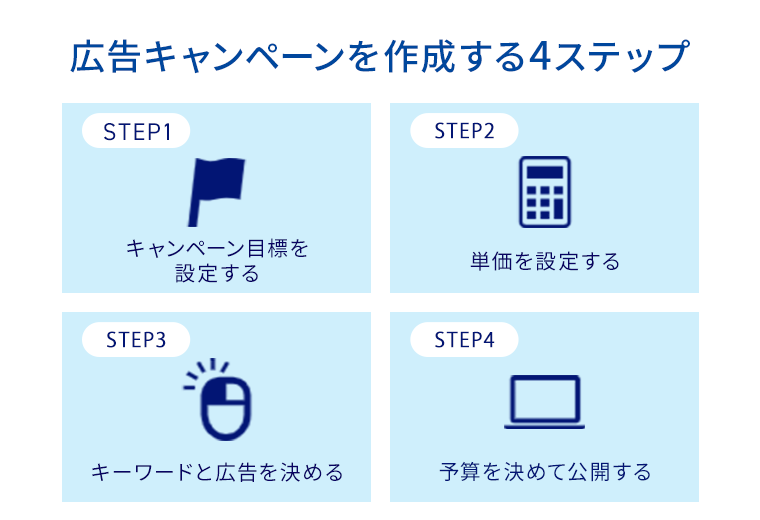
では、簡単に紹介します。
ステップ1 キャンペーン目標を設定する
まずは、キャンペーンの目標を以下から選びます。
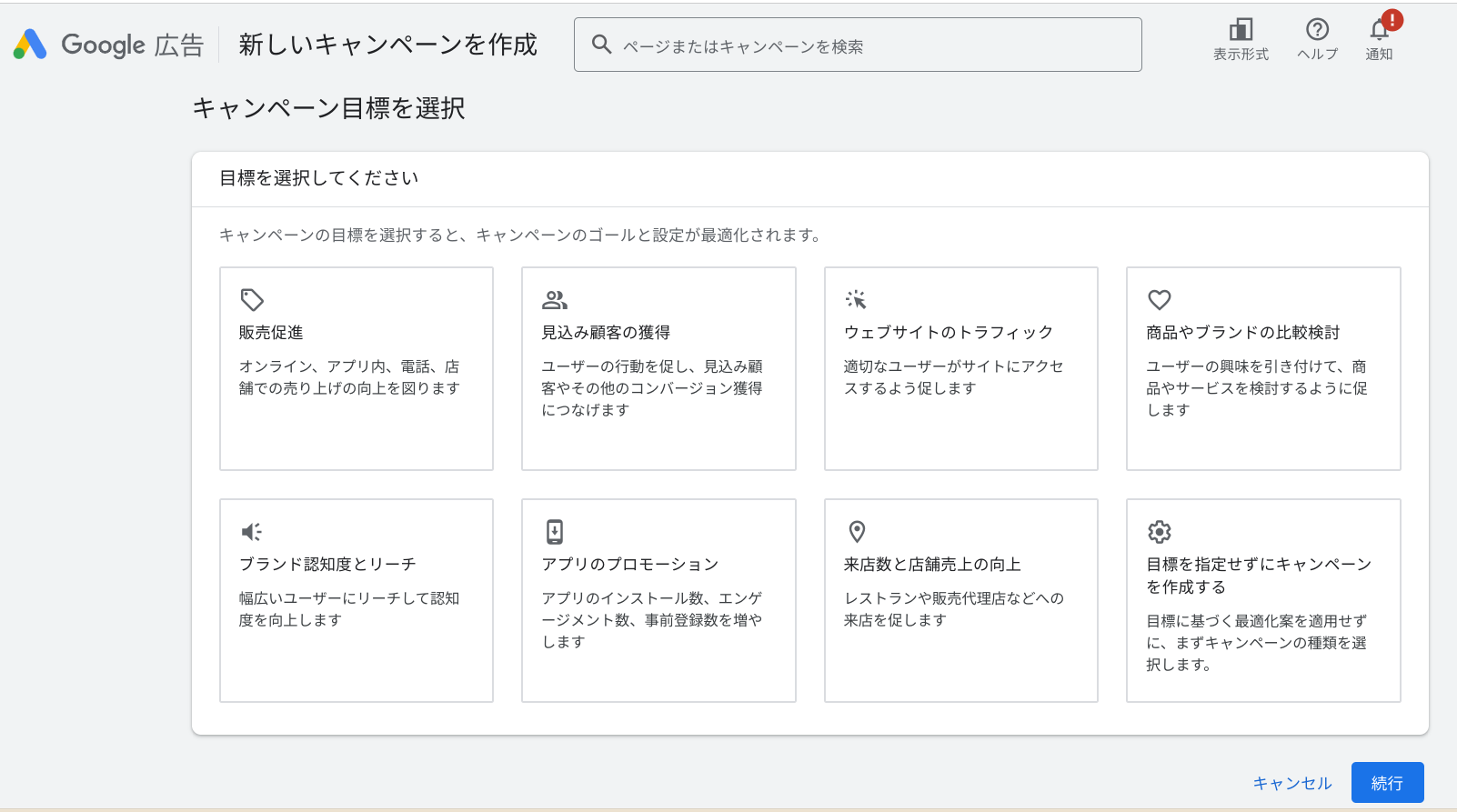
選択した目標に合わせて、設定する項目が順に表示されるので、以下を順に入力してください。
【入力する項目例】
- コンバージョンの目標:ウェブサイトへのアクセス・電話件数など
- キャンペーンタイプ:検索やディスプレイ・動画など
- 設定するサイトURLやキャンペーン名
ここでは、参考として「販売促進」のためにウェブサイトへのアクセスを集めることを目標とし、キャンペーンタイプ(広告の種類)は「検索(リスティング広告)」を配信する前提で設定を進めていきます。
ステップ2 単価を設定する
重視している要素を確認されるので、参考として「コンバージョン」と選択します。
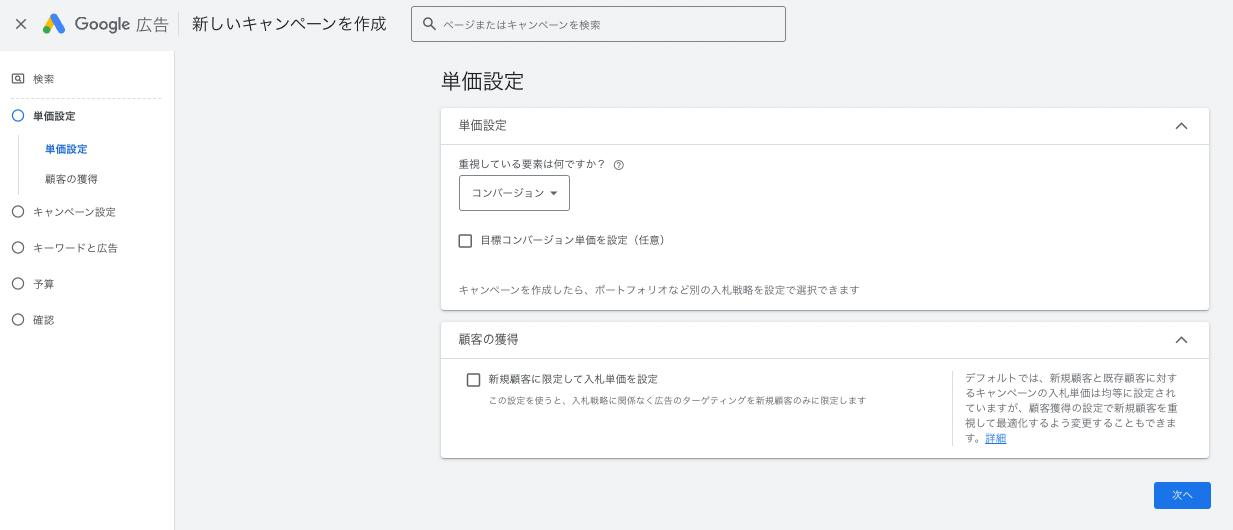
以下の画面が表示されたら、当てはまる項目を選択して進んでください。
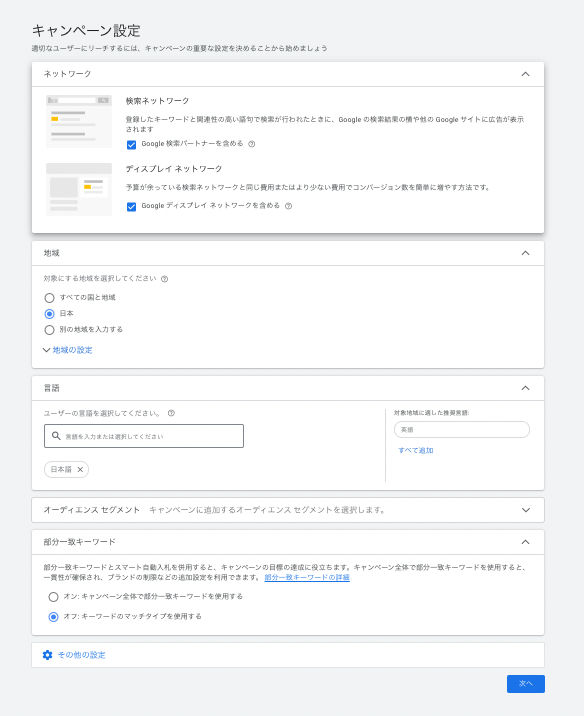
ステップ3 キーワードと広告を決める
選定したキーワードと宣伝する商品・サイトを入力します。
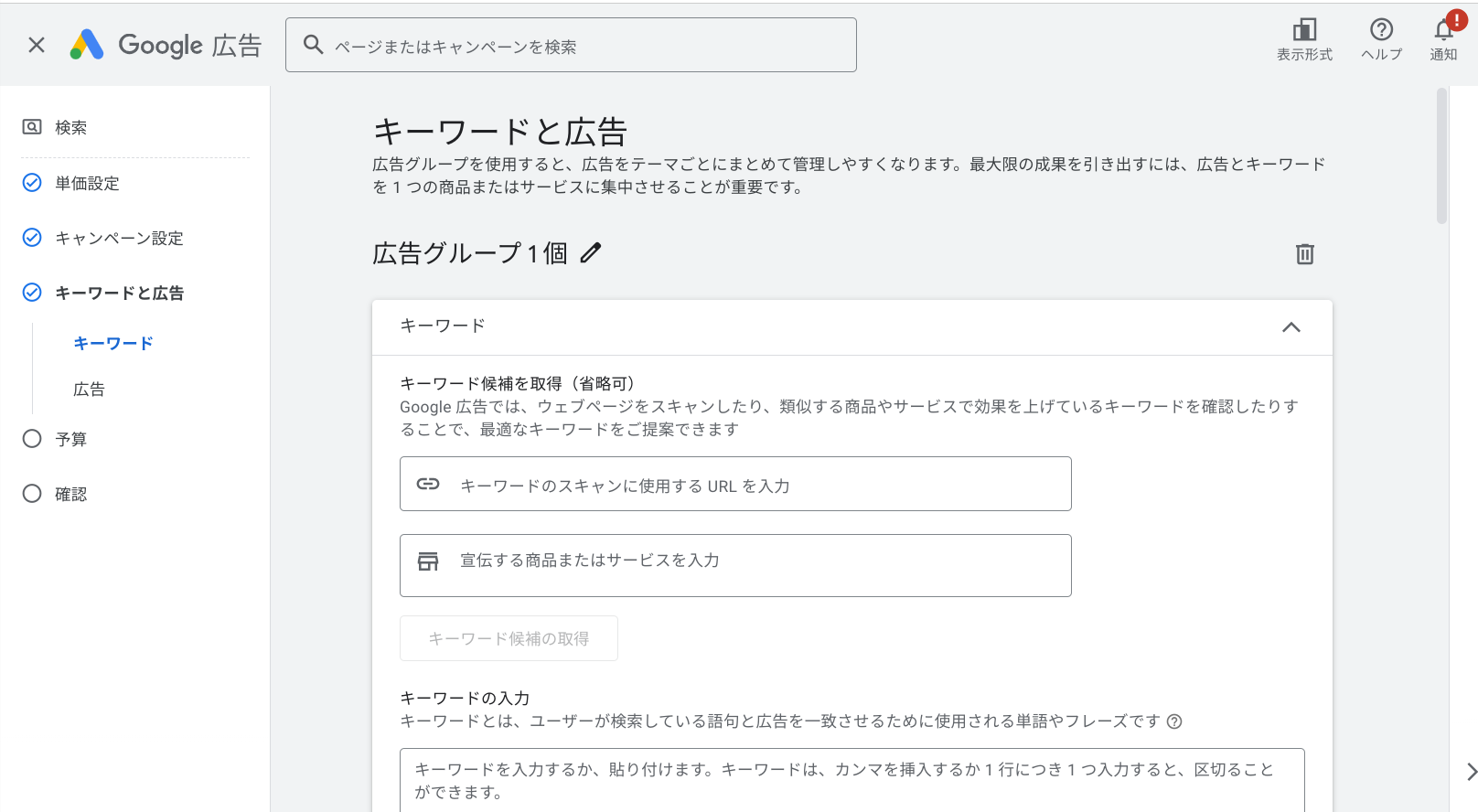
入力した内容をプレビュー画面で確認し、問題なければ次へ進みましょう。
ステップ4 予算を決めて公開する
1日の平均予算を設定します。
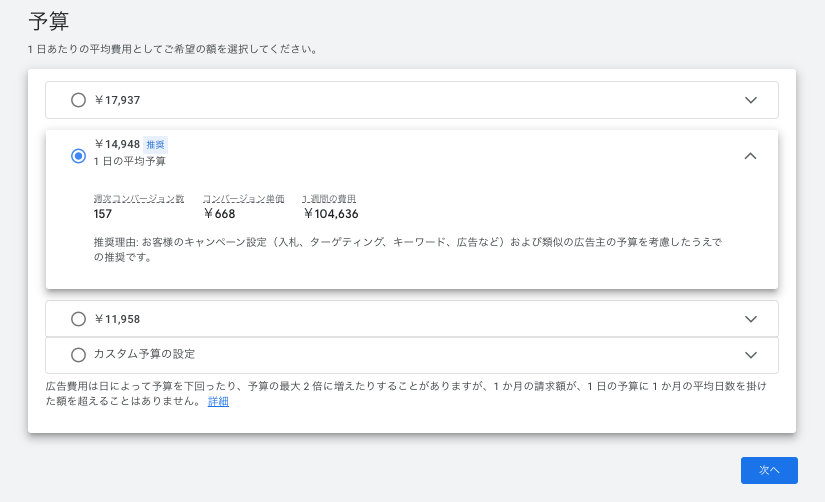
最後に、入力した内容を確認後、「キャンペーンを公開」を選択すると出稿が開始されます。
【機能別】キーワードプランナーの使い方4選
ここではキーワードプランナーの基本的な使い方を、以下4つの機能別に解説します。
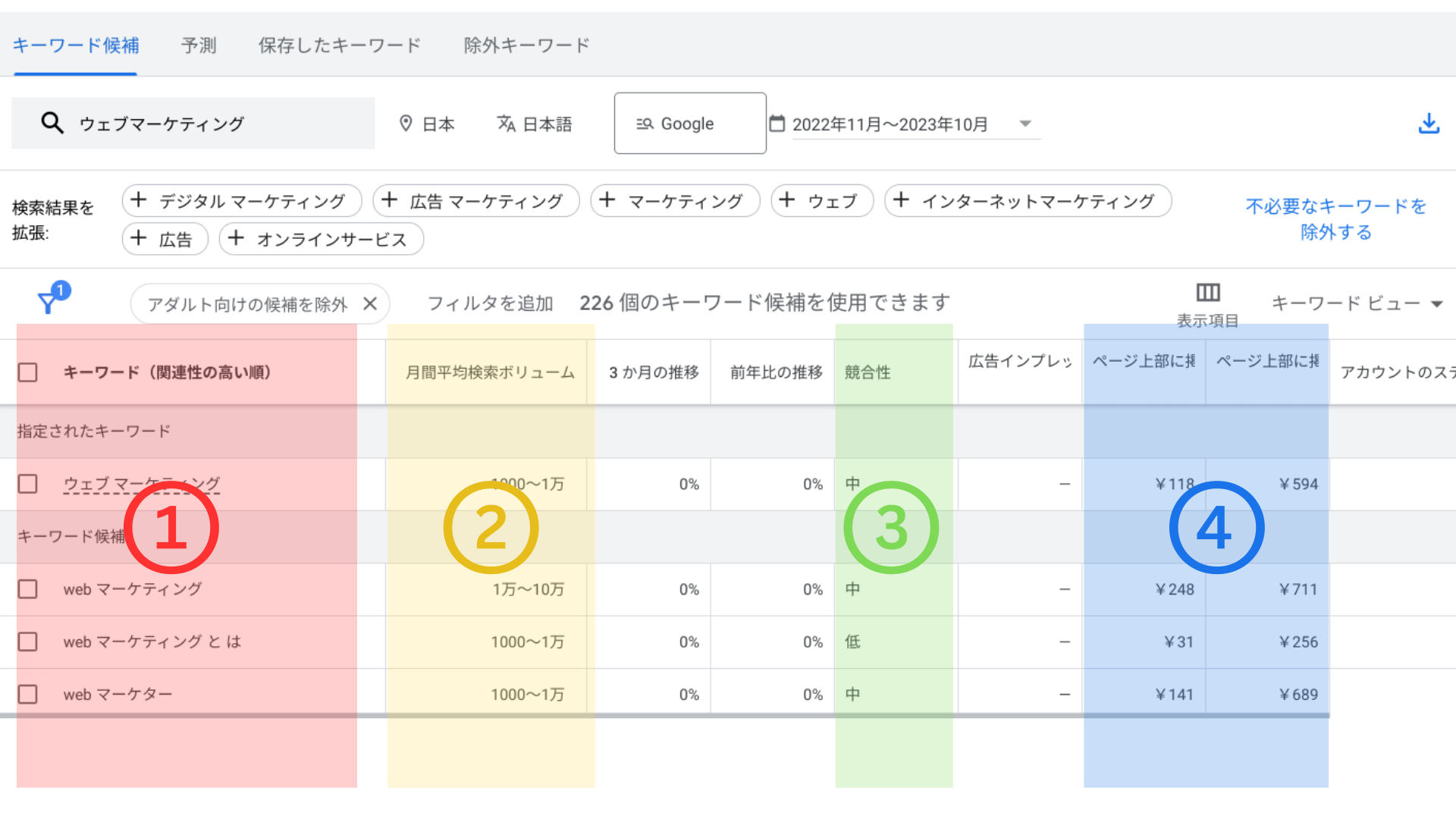
| No. | 機能 | 概要 |
|---|---|---|
| 1 | キーワード | 指定キーワードに関連性の高いキーワードが表示される |
| 2 | 月間平均検索ボリューム | 指定したキーワードやサイトに関連したキーワードごとの月間平均検索ボリュームを確認できる |
| 3 | 競合性 | 対象キーワードの競合性が3段階(高・中・低)で表示される |
| 4 | 上部に掲載された広告の入札単価 | 特定のキーワードにおける広告の入札単価を確認できる |
では、詳しく見ていきましょう。
機能1 キーワード
キーワードは、自身で入力した検索キーワードと関連性が高いキーワードが表示されます。
ただ、機能によって表示されるキーワードが少し異なります。
| 機能 | 表示されるキーワード |
|---|---|
| 新しいキーワードを見つける | 指定したキーワードに関連するキーワードだけ表示される |
| 検索のボリュームと予測のデータを確認する | 入力したキーワードだけ表示される |
関連ワードが知りたい場合には「新しいキーワードを見つける」から調査しましょう。
機能2 月間平均検索ボリューム
前述のとおり、1ヵ月にどれだけ検索されているかを表したものが「月間平均検索ボリューム」です。前月の数値や、過去12ヵ月分の検索ボリューム推移などを確認できます。
検索ボリュームが多いキーワードで記事を上位表示できれば、大きなアクセス数の増加が見込めますが、競合も多いため難しいです。特にメディアの立ち上げ段階などは、ロングテールキーワードと呼ばれる検索ボリュームは少ないが、深いニーズがあるキーワードを重点的に対応することで、効果的なメディア拡大が図れます。
機能3 競合性
競合性とは、対象キーワードで広告出稿した場合にライバルがどのくらいいるのかを示した値です。競合性は3段階(高・中・低)で表示され、データ量が十分でない場合は「– 」と表示されます。
なお、競合性が高いキーワードはライバルが多いため、広告費が必然的にアップします。ただ、競合性が低いキーワードを狙えば良いというわけではないので、実際に出稿してCPAを確認し、自社にあったキーワードを探すことが重要です。
機能4 上部に掲載された広告の入札単価
「広告の入札単価」は、過去に対象キーワード広告を表示した広告主の単価実績です。この項目では、低い単価と高い単価がそれぞれ表示されます。
入札単価が高いほど、他社業者が上位表示したいキーワードと言えるので、過去のデータは参考として活用します。
キーワードプランナーの便利な機能5選
ここでは、補足としてキーワードプランナーの便利な機能を、以下の5つピックアップしました。
| No. | 機能 | 概要 |
|---|---|---|
| 1 | フィルタ機能 |
|
| 2 | 表示項目の変更 |
|
| 3 | カレンダー機能 |
|
| 4 | 地域・言語・検索ネットワークの変更 |
|
| 5 | キーワード情報のダウンロード |
|
例えば、「バレンタイン」のような季節性のあるキーワードは、カレンダーで特定の時期に絞り込むと季節ごとの需要を調査できます。
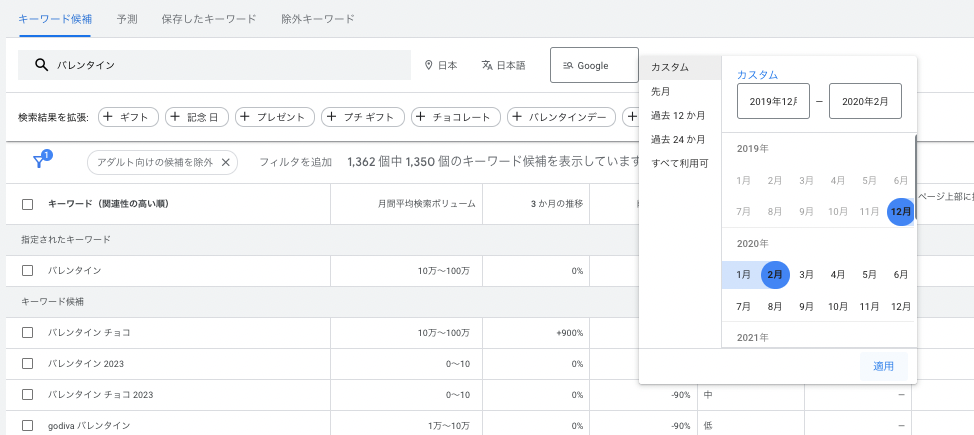
取得したキーワード情報は、GoogleスプレッドシートやCSVファイルでダウンロードできるので、スムーズに分析へ進めます。
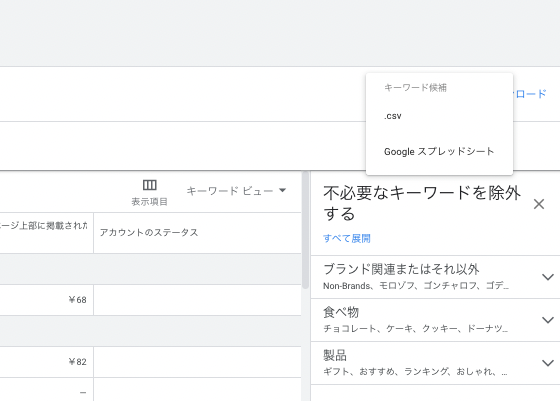
なお、ナイルではウェブマーケティングやSEOに関する無料相談を受け付けております。もし、SEOやウェブマーケティングについて疑問があれば、以下のバナーからお気軽にお試しください。
キーワードプランナーのほかにキーワード選定に役立つツール13選
キーワードプランナーのほかにも、キーワード選定に役立つツールはあります。ここで、以下の16種類を紹介します。
| No. | ツール名 | 概要 |
|---|---|---|
| 1 | Ahrefs |
|
| 2 | GRC |
|
| 3 | Serposcope |
|
| 4 | 検索順位チェッカー |
|
| 5 | オホーツク |
|
| 6 | Keywordmap for SEO |
|
| 7 | Googleトレンド |
|
| 8 | パスカル |
|
| 9 | ラッコキーワード ( 旧:関連キーワードツール) |
|
| 10 | SEO難易度チェックツール |
|
| 11 | Google Search Console |
|
| 12 | SEMrush |
|
| 13 | similarweb |
|
SEOでは、検索順位をキーワードごとに調査したり、対策すべきキーワードを洗い出したりなど多くの作業を要します。そこで、ツールを使うことで効率よくプロジェクトを進められます。
なお、紹介したツールの詳細は下記の記事で解説していますので、併せてご一読ください。
キーワードプランナーを使いこなしてSEOの効果を高めよう
キーワードプランナーは、SEO対策やリスティング広告運用に欠かせないツールです。読み取れるデータから必要な施策を見つけられるため、効率的なマーケティングの進行に役立ちます。
本記事での導入方法や使い方を参考にキーワードプランナーを使いこなし、SEOやリスティング広告の運用に活かしましょう。
なお、ナイルでは、ウェブマーケティング全般のお悩み相談を無料で受け付けております。「SEO対策で失敗したくない」「ウェブ広告で成果を出したい」とお考えの方は、お気軽にお試しください。
事業成長に貢献するコンサルティングを提供いたします!

SEOコンサルティングをはじめとする、各サービスの詳細、スケジュール、費用の目安を資料でご紹介しています!また「自社のWebマーケティングで悩みがある」「見積もりが欲しい」といった方は、お気軽に無料相談へお申し込みください!